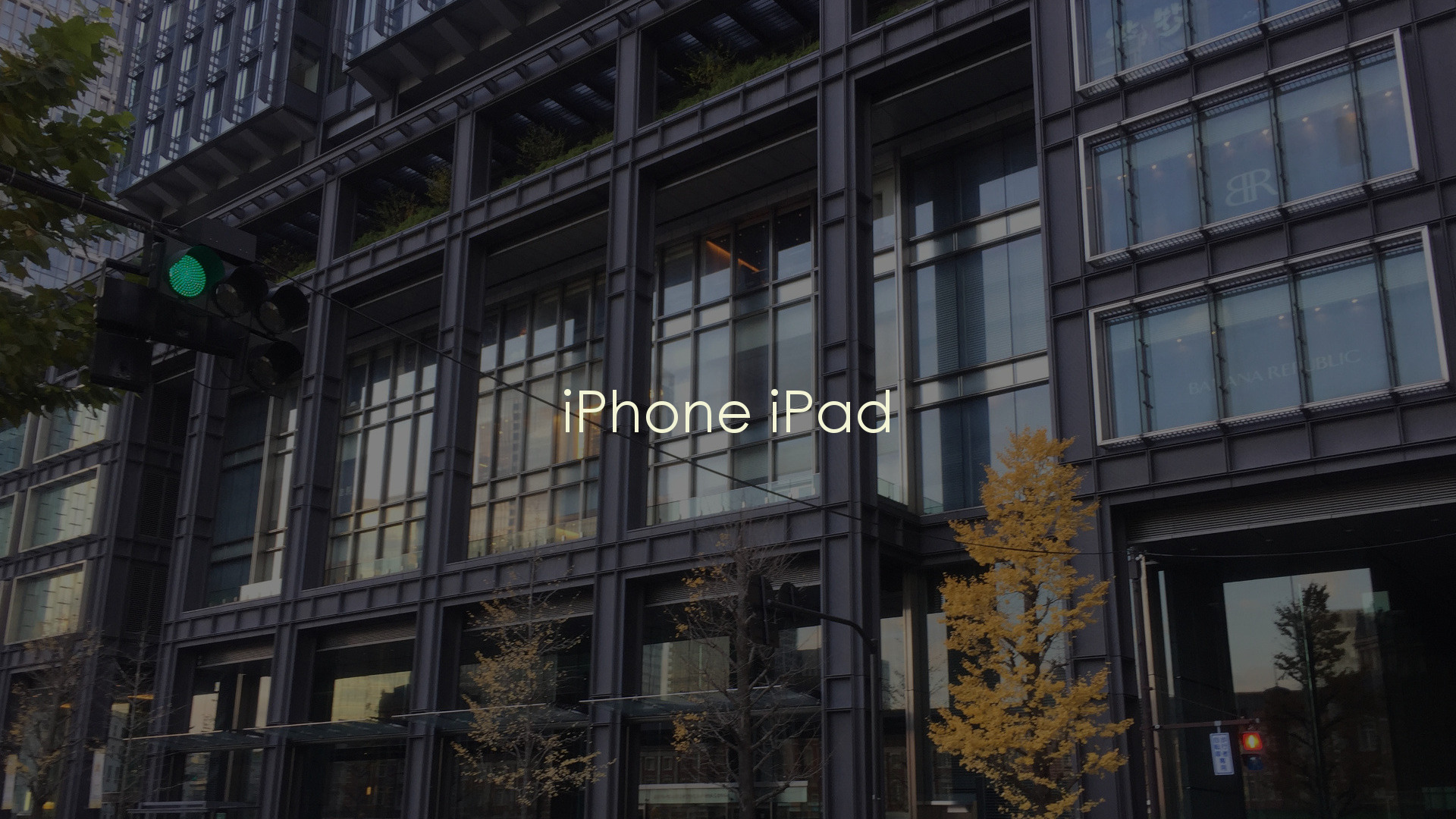7月更新・前月(6月)の人気記事トップ10 07/02/2024
- ( 01 – ) 【Labs】position:absoluteとwidth:100%を指定すると横幅の設定がうまくいかない場合の対処方法について
- ( 04 ↑) 【jQuery】入門2. jQueryをHTMLに組み込む
- ( 05 ↑) 【Mac】横画面で撮影した動画をYouTubeショート用にMacのiMovieで縦画面に編集する方法
- ( 02 ↓) 【Mac】macOSをHigh SierraからMontereyにアップグレード
- ( 03 ↓) 【Mac】Safariでソースコードを見る方法
- ( 10 ↑) 【jQuery】入門7. jQueryで新しいWindowを開く
- (圏外↑) 【GIMP】レイヤーをロック
- (圏外↑) 【Inkscape】InkscapeでCMYKカラーを表示する
- (圏外↑) 【jQuery】入門11. switch文による条件分岐
- ( 06 ↓) 【Labs】CSSだけでドロップダウンメニュー
【iPhone / iPad】iPadのソフトウェアキーボードで数字を簡単に入力する方法
こんにちは(・∀・)
iPadのソフトウェアキーボードで簡単に数字を入力する方法をご紹介します。
ソフトウェアキーボード
iOS11からソフトウェアキーボードでフリック入力ができるようになりました。
今まで数字や記号を入力するには画面上で一々切り替えて入力していましたが、フリック入力ができるようになったことでその必要がなくなりました。
今までは、次のように数字のボタンをタップして入力を切り替えて数字を入力していました。
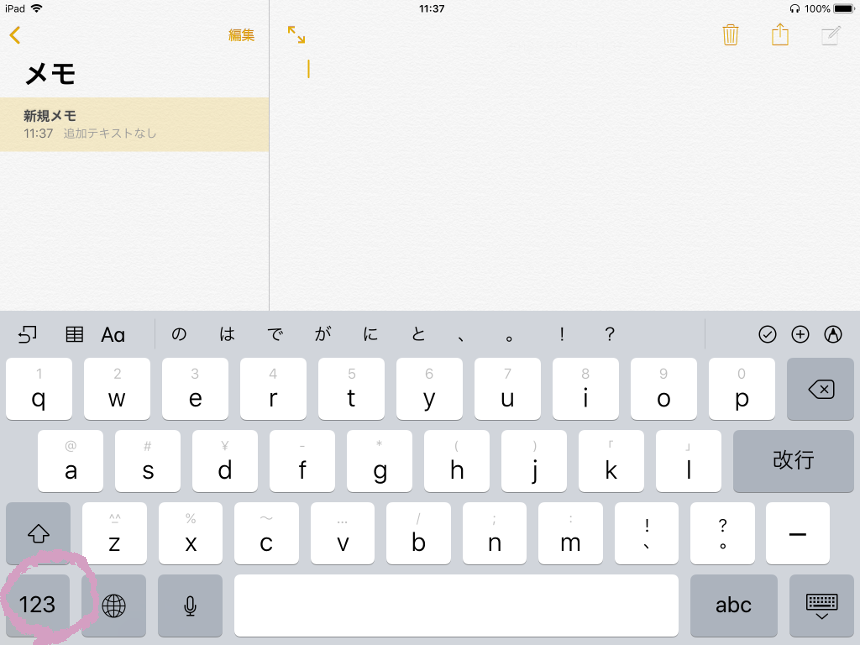
数字のキーボードに切り替えて数字の入力。
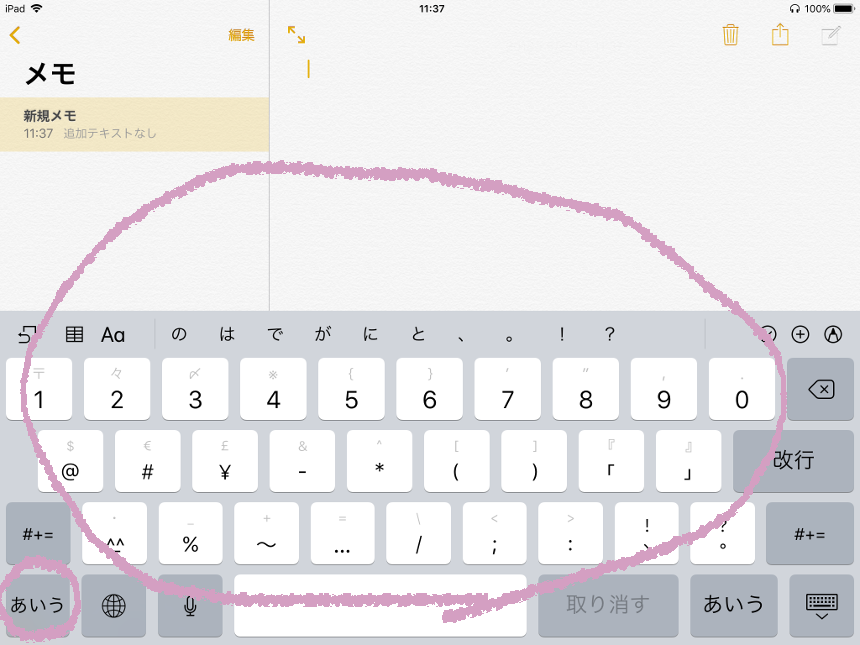
数字の入力が終わったら再び入力切替ボタンをタップして文字入力に戻る。
これ結構面倒です。
キーフリック入力
スクリーン上のキーボードにグレーで数字や記号が表示されて入れば「キーフリックを使用」はONになっていますが表示されていなければ、
設定 → 一般 → キーボードへ移動して「キーフリックを使用」をONにします。
入力の仕方は簡単です。
入力したい数字や記号のキーを下にスワイプすればグレーで表示されている数字や記号が入力されます。
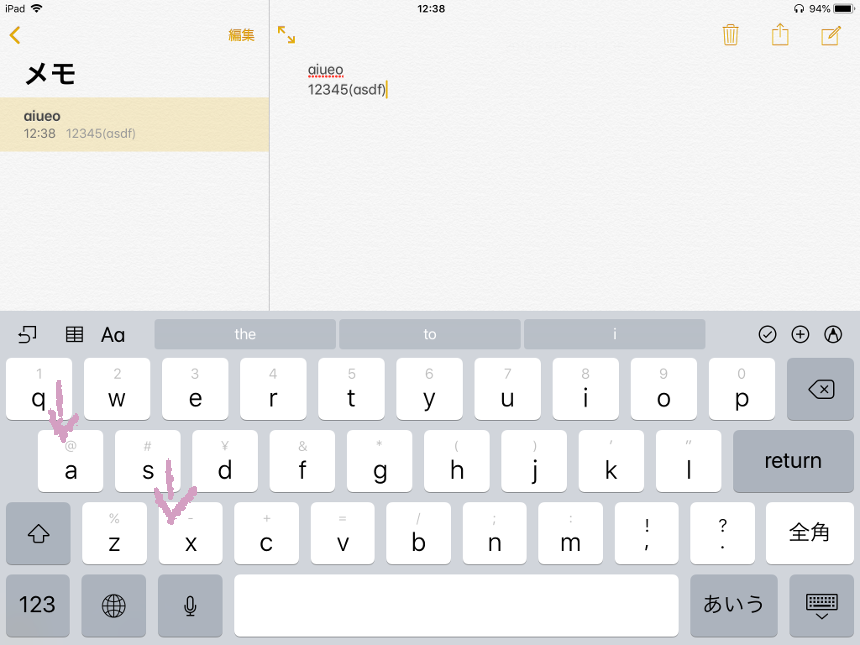
日本語入力でも同じように入力できます。
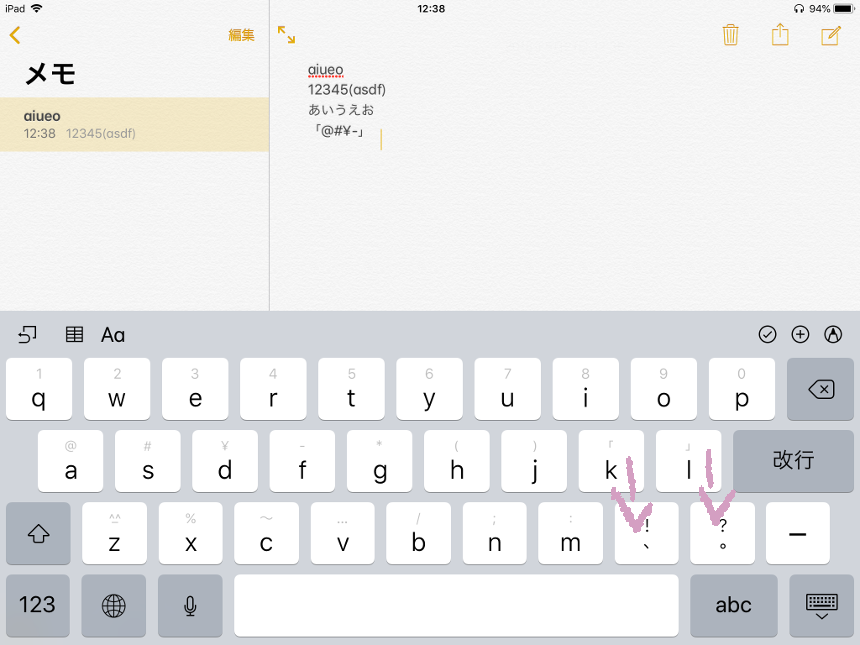
簡単に数字や記号が入力できてとても便利になりました。
ただし、この機能はiPadのみの対応となり、iPhoneではいまのところ出来ません。